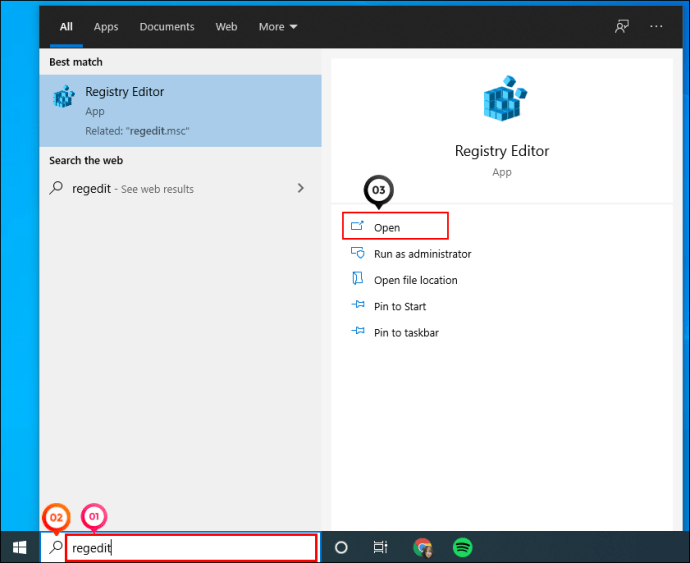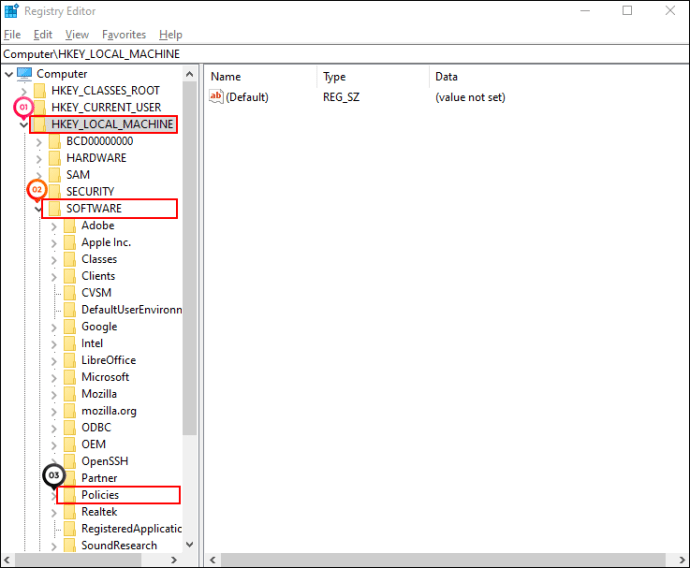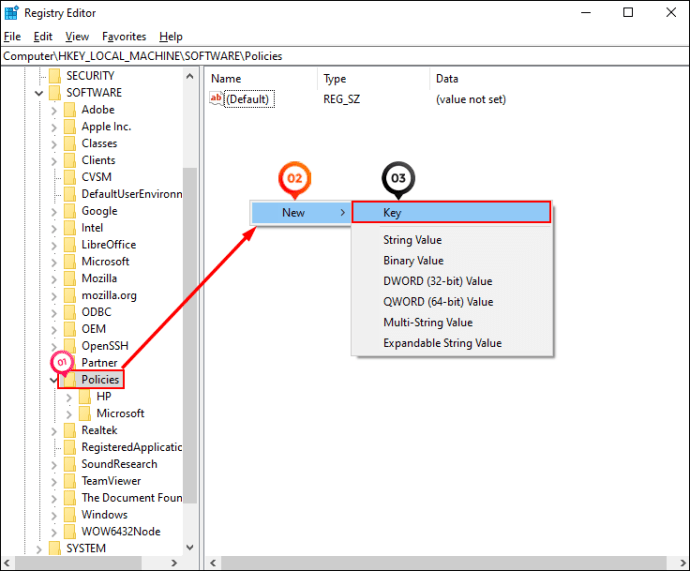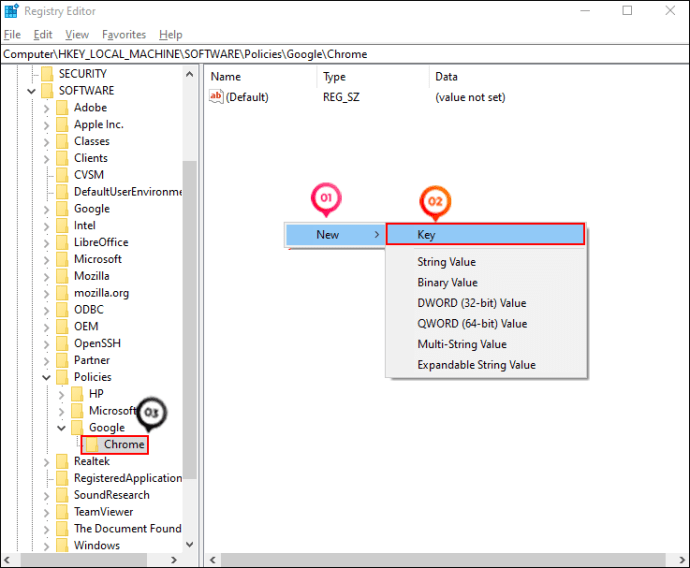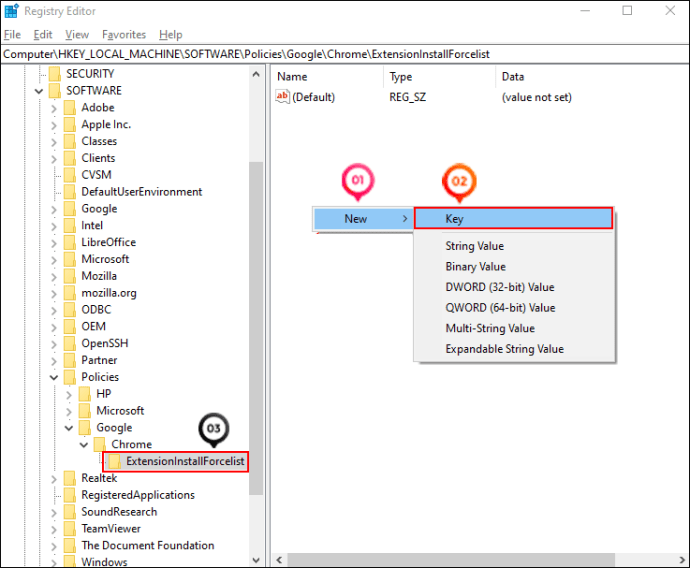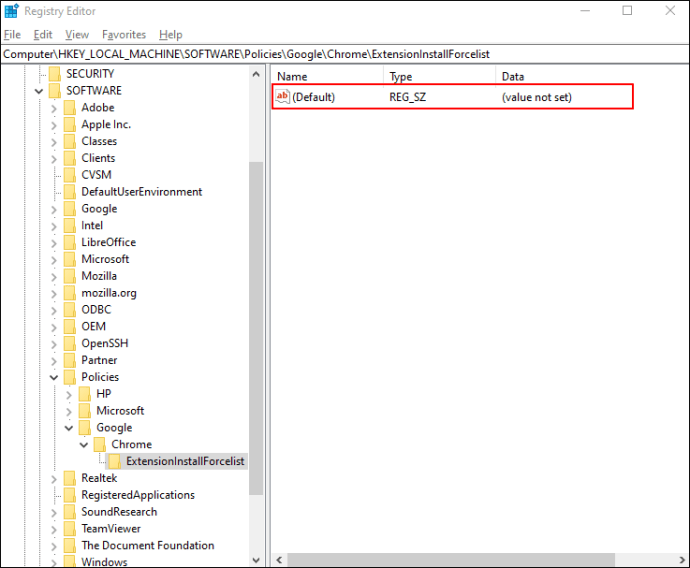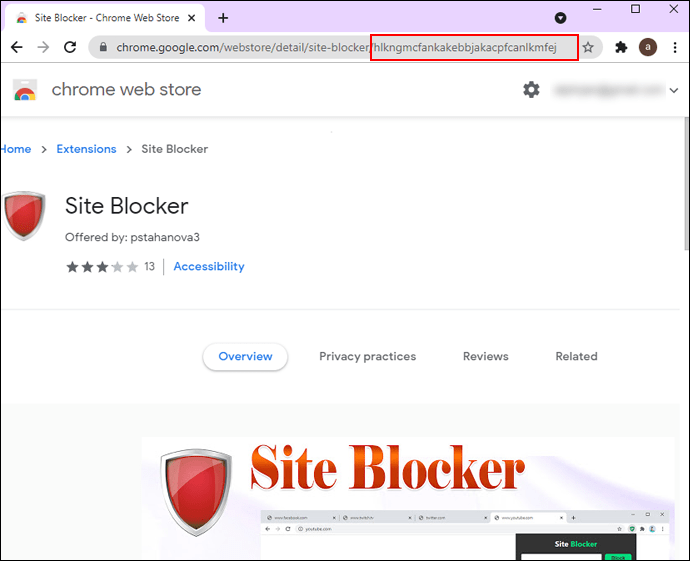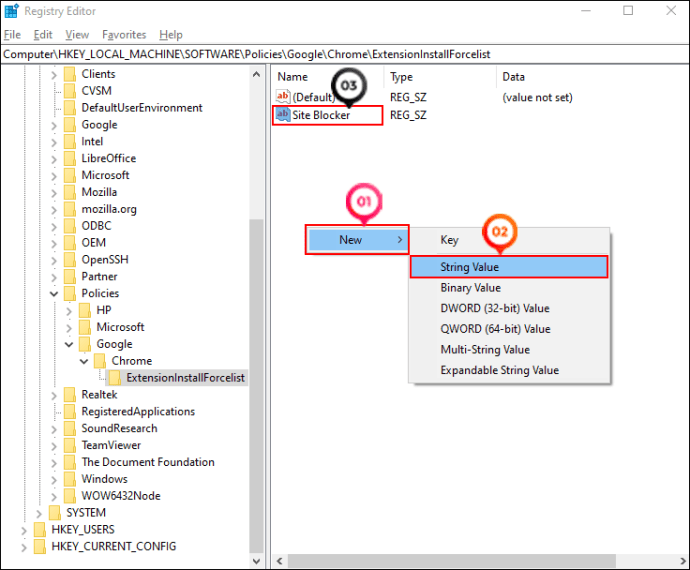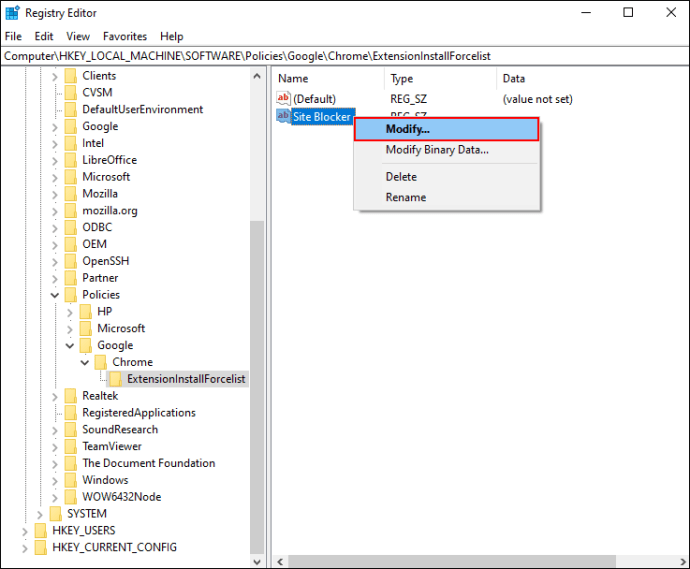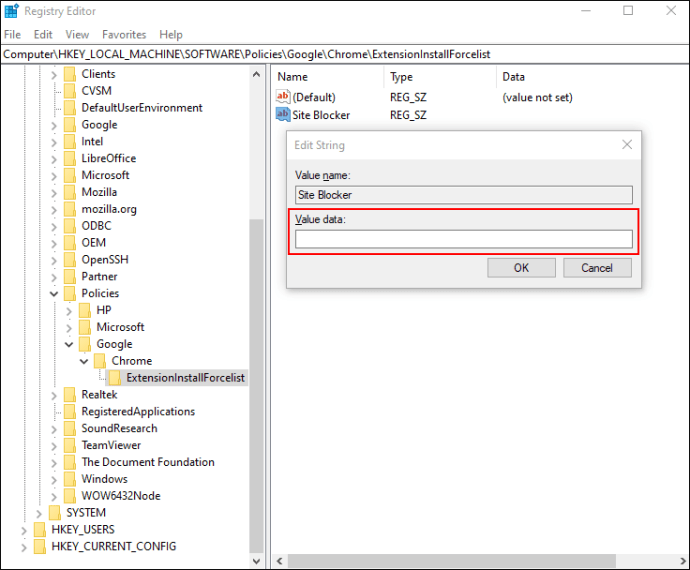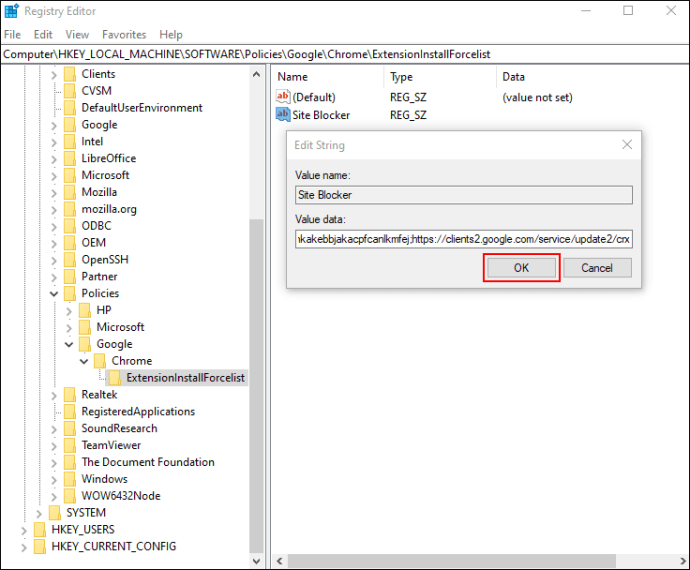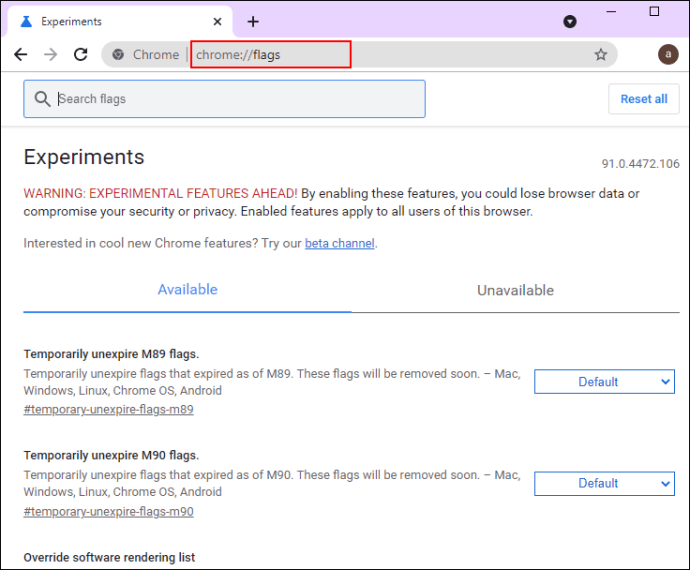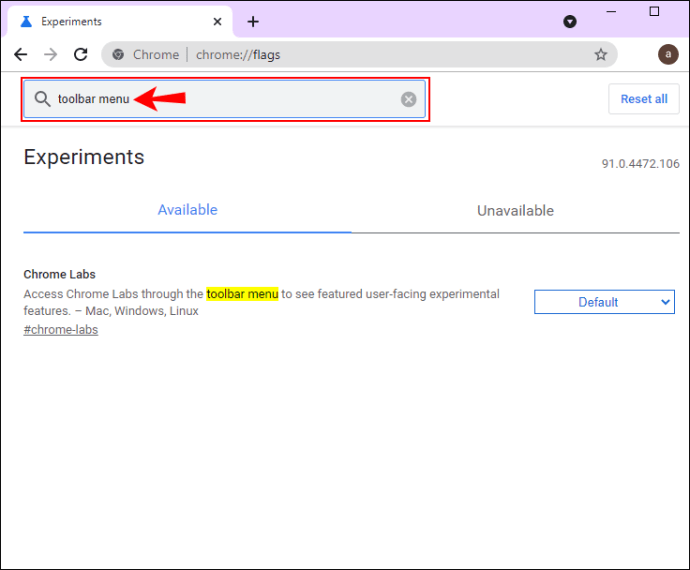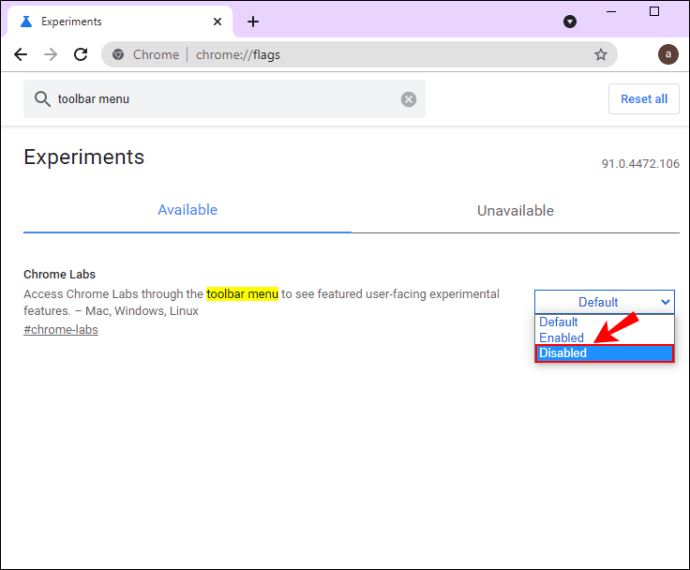Chrome uzantıları, göz atma deneyiminizi iyileştirmenin ve daha verimli hale getirmenin harika bir yoludur. Bu uzantıların yardımıyla, tarayıcınızı temel olarak ihtiyaçlarınız için mükemmel olan özel olarak tasarlanmış bir pakete dönüştürebilirsiniz. Sonuç olarak, favori sosyal medya sitelerinizle güncel kalmaktan web sayfalarının daha hızlı yüklenmesini sağlamaya, dikkat dağıtıcı reklamları engellemeye ve tarama deneyiminizdeki dağınıklığı gidermeye kadar neredeyse her şeyi yapabilirsiniz.

Ancak, uzantılar her zaman sürmez. Yalnızca birkaç hatalı tıklamayla devre dışı bırakılabilir veya hatta kaldırılabilirler. Bu, özellikle cihazınızı başka biriyle paylaşıyorsanız oldukça sinir bozucu olabilir.
Güncellemeler veya yanlışlıkla kaldırma yoluyla olsun, bu kılavuz, favori uzantılarınızın izniniz olmadan kaldırılmasını nasıl önleyeceğinizi gösterecektir.
Chrome Uzantılarının Kaldırılmasını Nasıl Önlersiniz?
Yöntem 1: Kayıt Defterini Ayarlama
Her Chrome uzantısında bir "Kaldır" düğmesi bulunur. Tek yapmanız gereken düğmeyi değiştirmek ve uzantı hemen tarayıcınızdan kaldırılacak. Ne yazık ki, Chrome tüm kullanıcılara bu ayrıcalığı verir; bu, bilgisayarı kullanan başka biri bilmeden onları kaldırırsa, en sevdiğiniz uzantıların tümünü birkaç saniye içinde kaybedebileceğiniz anlamına gelir.
Neyse ki, kayıt defterini değiştirmek mükemmel bir çözüm olabilir. "Kaldır" düğmesini devre dışı bırakmanıza izin vererek başka bir kullanıcının uzantıyı Chrome'dan kaldırmasını imkansız hale getirir. Ve en iyi yanı, bunu yapmak için özel bir yazılıma bile ihtiyacınız olmamasıdır.
Bu yöntemi denemeden önce, kayıt defterini değiştirmenin bilgisayarınız için sorunlara neden olabileceğini unutmamak önemlidir. Kayıt defteri, bilgisayarınızın işletim sistemiyle donanım arabiriminize yardımcı olan önemli ve önemli bir parçasıdır. Kayıt defterine satır eklemek veya değiştirmek, bilgisayarınızda veri bozulmasına ve kapsamlı sorunlara neden olabilir.
Ayrıca, sisteminizin başka bir yerinde işlevselliği bozabilir veya yeni bir sorun yaratabilirsiniz. Güvende olmak için, başlamadan önce kayıt defterinin bir yedeğini oluşturduğunuzdan emin olun.
Chrome'da Uzantı Yöneticisinden Kaldır Düğmesini Devre Dışı Bırakma Adımları
Kayıt defterinizde ince ayar yapmak ve “Kaldır” düğmesini devre dışı bırakmak için şu adımları izleyin:
- Tip "
regeditWindows'un sol alt köşesindeki "Ara" çubuğundaki "" öğesini ve ardından "Aç"ı tıklayın. Alternatif olarak, " yazınÇalıştırmakarama çubuğuna ” yazın ve “regedit” Çalıştır penceresinde. Kayıt Defteri Düzenleyicisi için yeni bir pencere açılacaktır. Kayıt defterini açmak için yönetici haklarına ihtiyacınız olacağını unutmamak önemlidir.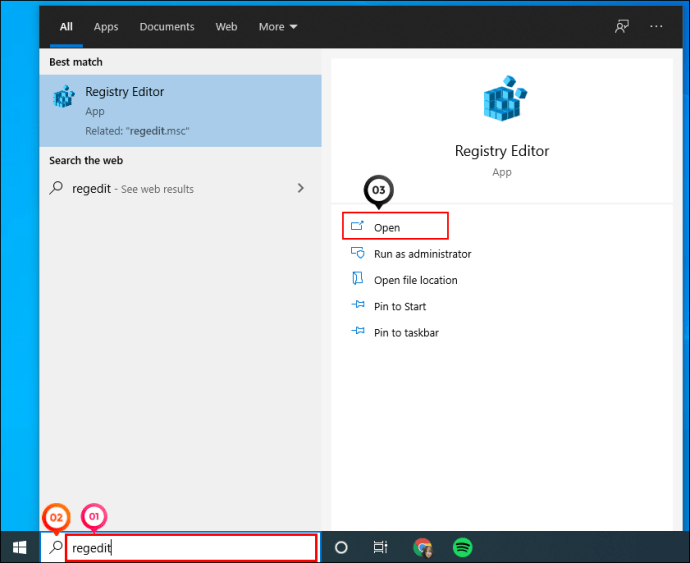
- Kayıt defteri düzenleyicisi açıldığında, sol tarafta, şu anda sisteminizde bulunan tüm kayıt defteri klasörlerinin bir listesini içeren bir klasör gezinme menüsü görmelisiniz. İlk önce “
HKEY_LOCAL_MACHINE” ve ardından açılır listeden “Yazılım” öğesini seçin. Son olarak, “Politikalar”a tıklayın.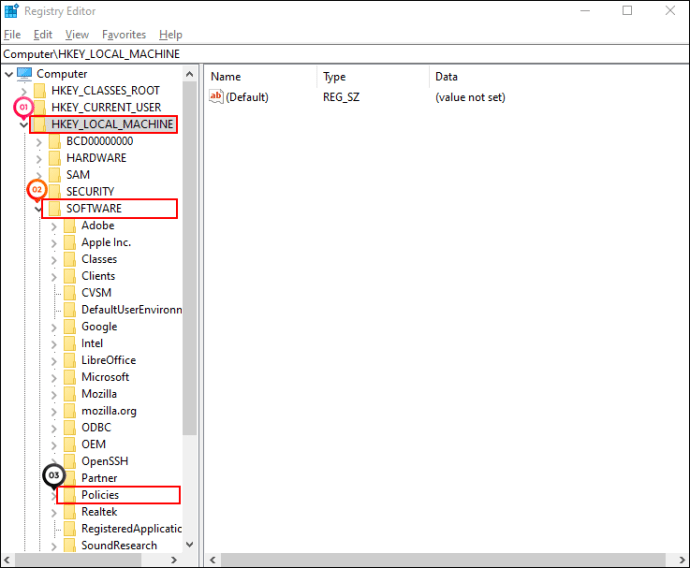
- Şimdi "Politikalar" altında bir Chrome klasörü oluşturmanız gerekecek. Bunu yapmak için, imlecinizi kayıt defterinin sağındaki boş alanın içinde herhangi bir yere getirin. Ardından sağ tıklayın ve içerik menüsünden “Anahtar” öğesini seçin.
Artık "İlkeler" altında varsayılan olarak "Yeni Anahtar #1" adlı yeni bir klasörünüz olduğunu fark edeceksiniz. Ardından, adı "Google" olarak değiştirin.
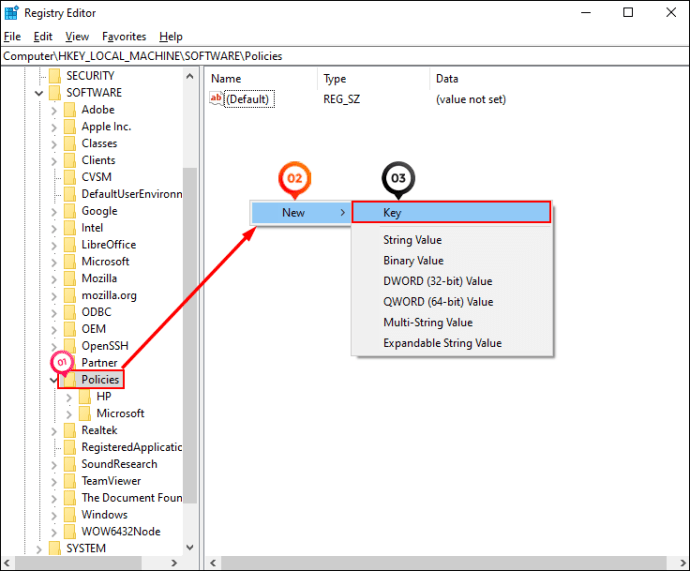
Bir kez daha, imlecinizi kayıt defterinin sağındaki boş alanın içinde herhangi bir yere getirin, sağ tıklayın ve ardından içerik menüsünden “Anahtar” öğesini seçin. Daha önce olduğu gibi, "Google" altında yeni bir klasör oluşturulacak. "Chrome" olarak yeniden adlandırın.
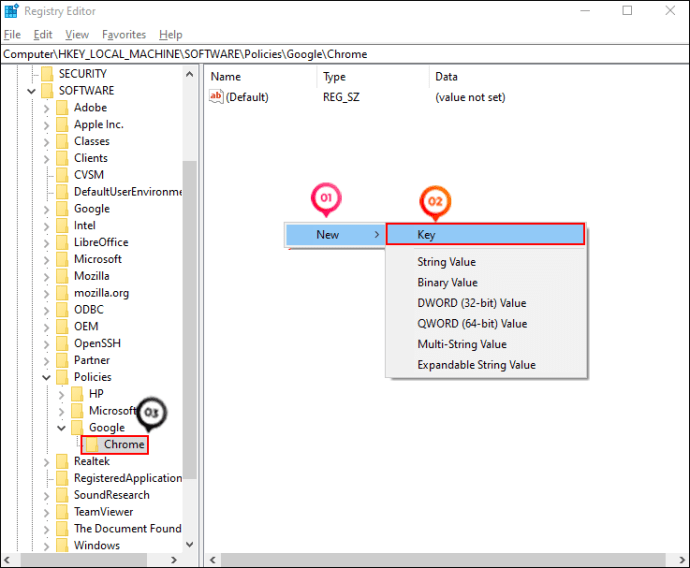
Yukarıdaki işlemi bir kez daha tekrarlayın ve “Chrome” altında “adlı yeni bir klasör oluşturun.
ExtensionInstallForcelist.“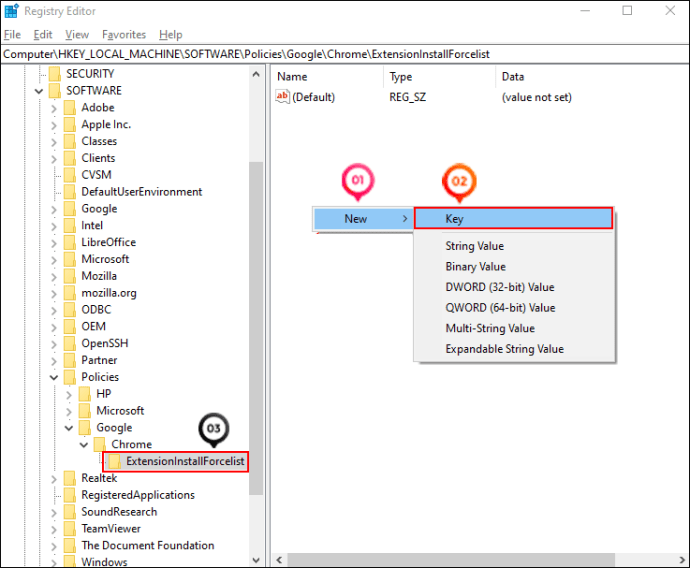
Bundan sonra, Chrome için eksiksiz bir kayıt defteri yolu oluşturmuş olacaksınız:
HKEY_LOCAL_MACHINE\Software\Policies\Google\Chrome\ExtensionInstallForcelistBu klasör, korumak istediğiniz uzantılar için tüm kayıt defteri girdilerini içerecektir. - “ExtensionInstallForcelist'in İçinde“ klasör, sağ panelde tek bir satır girişi göreceksiniz. Bu, varsayılan kayıt defteri girdisidir. Favori uzantılarınızın kaldırılmasını önlemek için her biri için bir kayıt defteri girişi oluşturmanız gerekir.
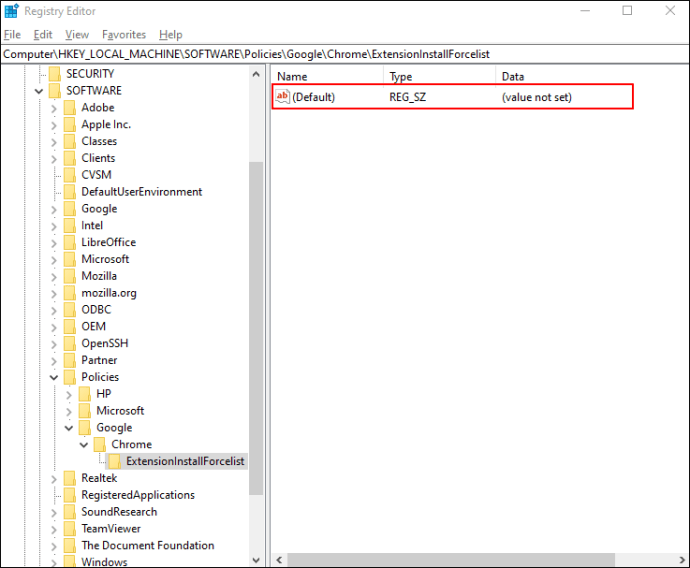
- Her bir uzantınız için bir kayıt defteri girdisinin nasıl oluşturulacağını göstermek için Site Engelleyici'yi kullanalım.
Aşama 1: Chrome web mağazasını ziyaret edin ve korumak istediğiniz uzantıyı açın. Adres çubuğunda, URL'nin son kısmı size uzantının adını verecektir. Bu durumda URL: //chrome.google.com/webstore/detail/siteblocker/hlkngmcfankakebbjakacpfcanlkmfej
Uzantımızın adı “
hlkngmcfankakebbjakacpfcanlkmfej“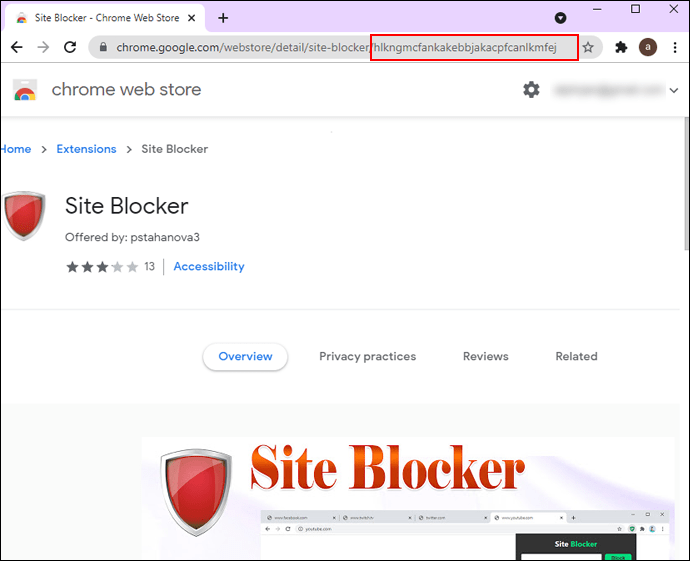
Adım 2: Adı kopyalayın ve şununla ekleyin:
“
;//clients2.google.com/service/update2/crx“Sonunda, bu nedenle, aşağıdaki gibi görünen bir dizeye sahip olmalısınız:
Hlkngmcfankakebbjakacpfcanlkmfej;//clients2.google.com/service/update2/crxAşama 3: “ExtensionInstallForcelist'e sağ tıklayın“ ve ardından "Yeni dize"yi seçin. Bu, sağ paneldeki varsayılan girişin hemen altında yeni bir giriş oluşturmalıdır. En son girdinin adı “Yeni Değer #1”. Bunu “Site Engelleyici” olarak değiştirin.
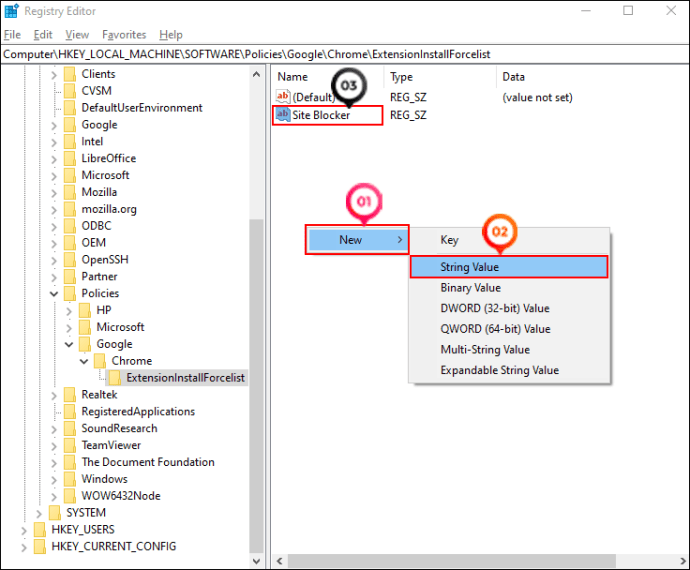
4. Adım: Yeni adlandırılmış kayıt defteri girdinize sağ tıklayın ve ardından içerik menüsünden “Değiştir” i seçin. Bu, bir dize düzenleme penceresi açmalıdır.
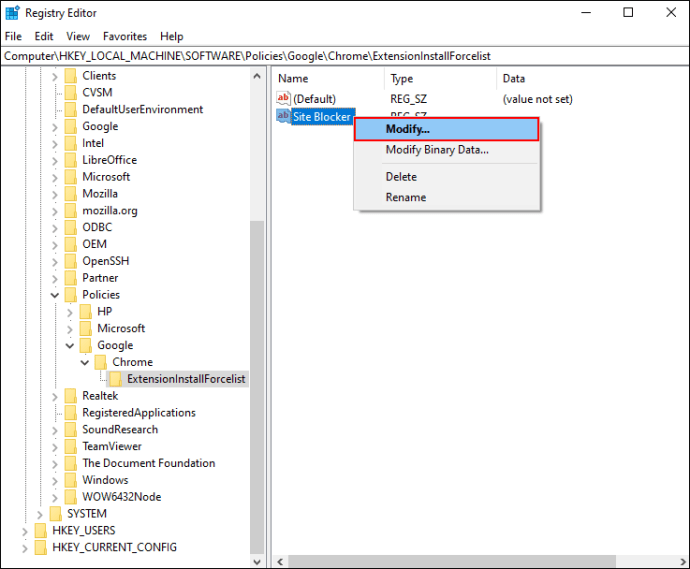
Adım 5: Uzantının dizesini (2. adımda oluşturulan) "Değer verisi:" adlı alana yapıştırın.
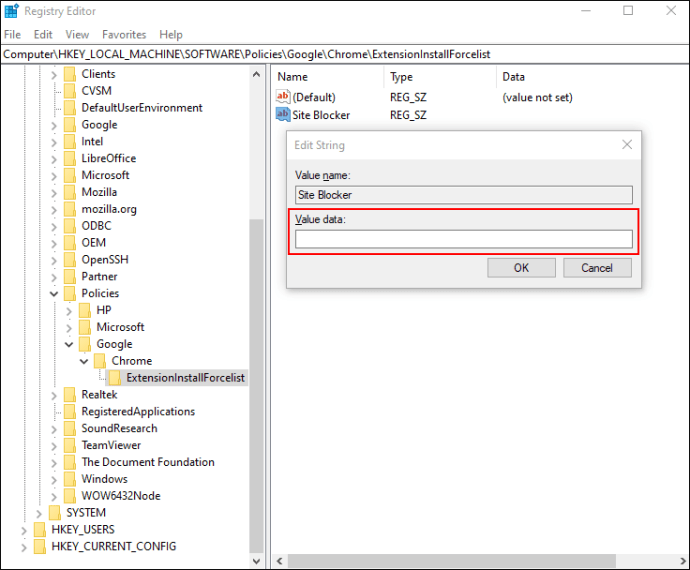
6. Adım: “Tamam”a tıklayın ve tarayıcınızı kapatın.
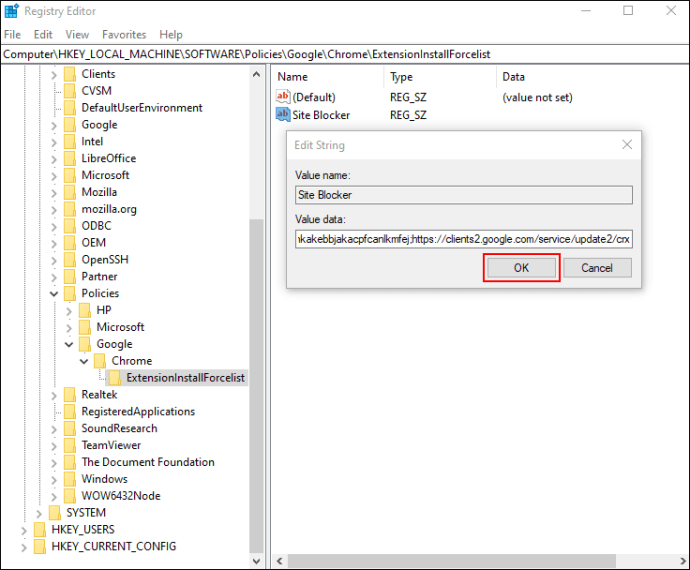
Korumak istediğiniz uzantıların her biri için bu adımları tekrarlayın.
“ExtensionInstallForcelist'e bir uzantı ekledikten sonra“ klasör, onu kaldırmanın bir yolu yok. Tarayıcınızın uzantı yönetimi bölümünde yanında görünen "Kaldır" düğmesi devre dışı bırakılır.
Bir noktada bir uzantıyı artık korumak istemiyorsanız, tek yapmanız gereken onu kayıt defterinden (ExtensionInstallForcelist klasörü) kaldırmaktır.
Yöntem 2: Şirket Tarafından Yönetilen Bilgisayarlar için Zorunlu Yüklenen Uzantıların Listesini Yapılandırma
Şirket tarafından yönetilen bilgisayarlar için Chrome geliştiricileri, BT yöneticilerinin, kullanıcıların uzantıları devre dışı bırakmasını veya kaldırmasını kısıtlamasına izin vermenin bir yolunu buldu. Bu, Chrome kurumsal kullanıcılarının ExtensionInstallForcelist politikası kapsamında gerçekleşir. Politika, yöneticilere ağdaki tüm bilgisayarlarda hiç kimse tarafından devre dışı bırakılamayan veya kaldırılamayan bir uzantı listesi oluşturma ayrıcalığı verir. Kısıtlı listedeki tüm uzantılar, kullanıcının bilgisi veya etkileşimi olmadan arka planda sessizce yüklenir.
Kısıtlanmış listedeki her giriş, bir uzantı kimliği ve bir "güncelleme" URL'sinden oluşur. Noktalı virgül (;) iki değeri ayırır. Uzantı kimliği, krom tarayıcınızın Geliştirici modundayken bulunabilen 32 harfli bir dizedir.
Kısıtlamalar politikası Windows, Linus, Google Chrome OS ve Mac'te oluşturulabilir ve uygulanabilir. Ancak, Gizli modda çalışmadığı için bir yakalama ile birlikte gelir.
Yöntem 3: Uzantılar Menüsünü Chrome Araç Çubuğundan Kaldırma
En son sürümde, Chrome'un geliştiricileri, tarayıcının araç çubuğundaki uzantılar menüsüne kalıcı bir kısayol oluşturmuştur. Kısayol bir yapboz parçası şeklindedir ve tek bir tıklama sizi doğrudan eklediğiniz tüm uzantıların listesine götürür. Amaç, kullanıcı deneyimini iyileştirmek olsa da, kısayol, herkesin uzantılarınıza erişmesini ve bunlara müdahale etmesini son derece kolaylaştırır.
Kısayolu tercih etmeyeceğiniz bir durumu hayal etmek çok zor değil. Örneğin, çocuğunuzun Chromebook'una bir site engelleyici uzantısı yüklemiş olabilirsiniz ve çocuğunuzun bu uzantıyı çok hızlı bir şekilde keşfetmesini istemiyor olabilirsiniz.
"Uzantılar" menü düğmesini Chrome tarayıcınızdan kaldırmak için:
- Chrome'u açın ve "
krom://bayraklar/adres çubuğunda ”, ardından “Enter” tuşuna basın. Bu sizi gelişmiş yapılandırma bölümüne götürmelidir.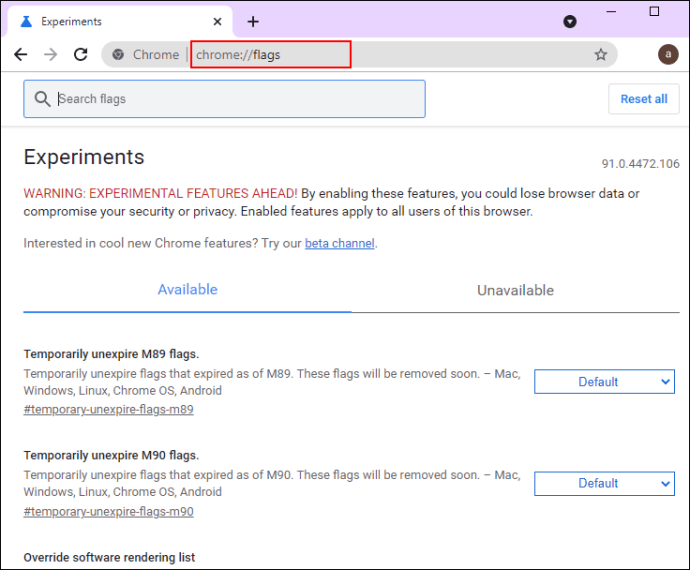
- Ortaya çıkan "Arama İşaretleri" kutusuna "araç çubuğu menüsü" yazın. Bu, sizi otomatik olarak aşağıdaki gibi okuyan Chrome laboratuvarları seçeneğine götürecektir:
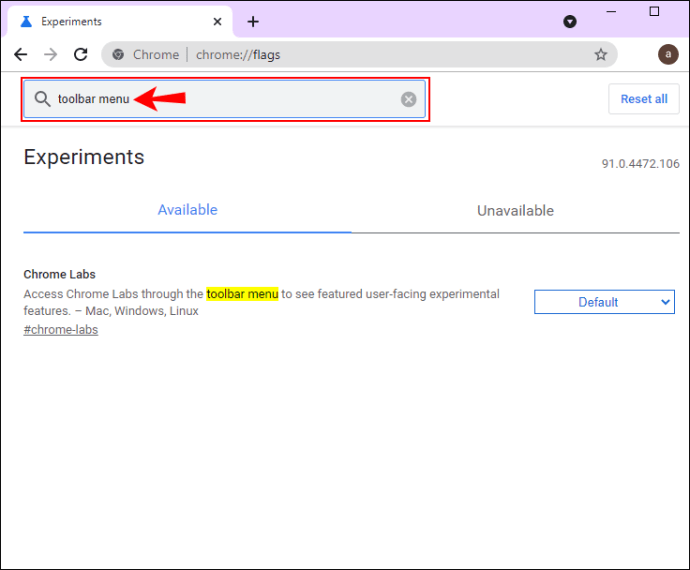
Kullanıcıya yönelik öne çıkan deneysel özellikleri görmek için araç çubuğu menüsünden Chrome Labs'e erişin. – Mac, Windows, Linux
- "Uzantılar" menü düğmesini Chrome araç çubuğundan kaldırmak için sağdaki açılır listeyi değiştirin ve "Devre Dışı" öğesini seçin.
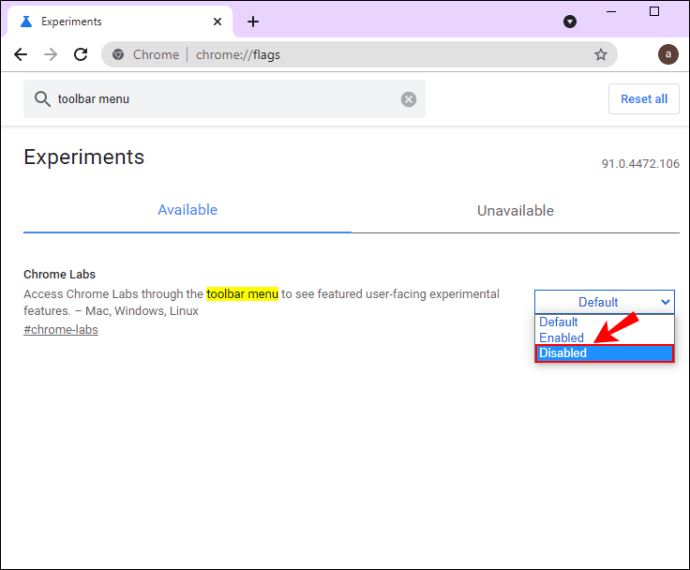
- Bu noktada Chrome, tarayıcınızı yeniden başlatmanızı isteyecektir. Yeniden başlattıktan sonra "Uzantılar" düğmesi artık Chrome'un araç çubuğunda olmayacak.
Bu seçenek teknik olarak "uzantıyı kaldır" düğmesini devre dışı bırakmasa da, tek yapmak istediğiniz uzantılar menüsünü diğer kullanıcıların meraklı gözlerinden gizlemekse kullanışlı bir araç olabilir.
FSıkça Sorulan Sorular
1. Chrome'da Uzantı Yöneticisinden Kaldır Düğmesini Devre Dışı Bırakma Adımları Nelerdir?
1. Kayıt defteri düzenleyicisini açmak için Windows arama çubuğunu kullanın.

2. " üzerine tıklayınHKEY_LOCAL_MACHINE” ve ardından açılır listeden “Yazılım” öğesini seçin. Son olarak, “Politikalar”a tıklayın.

3. "Politikalar" altında bir "Google" anahtarı oluşturun.
4. "Google" altında bir "Chrome" anahtarı oluşturun.

5. Bir “oluşturunExtensionInstallForcelist"Chrome" altındaki ” tuşuna basın.

6. Yeni bir Dize Değeri oluşturmaya devam edin ve uygun şekilde yeniden adlandırın.
7. Chrome web mağazasını ziyaret edin ve korumak istediğiniz uzantıyı açın.
8. Uzantının adını kopyalayın ve URL'sini noktalı virgülle ayırarak ekleyin.
9. Uzantının dizesini (2. adımda oluşturulan) “Değer verisi:” adlı alana yapıştırın.
10. Chrome tarayıcınızı kaydedin ve yeniden başlatın.
2. Chrome'da Gizli Modu Nasıl Devre Dışı Bırakırım?
Kimsenin Chrome tarayıcınızı kullanarak gizli modda gezinmesini istemiyorsanız yapmanız gerekenler şunlardır:
1. " yazınregeditWindows'un sol alt köşesindeki "Ara" çubuğundaki "" öğesini ve ardından "Aç"ı tıklayın.

2. “ üzerine tıklayınHKEY_LOCAL_MACHINE” ve ardından açılır listeden “Yazılım” öğesini seçin. Son olarak, “Politikalar”a tıklayın.

3. "Politikalar" altında bir "Google" anahtarı oluşturun.
4. "Google" altında bir "Chrome" anahtarı oluşturun (Zaten bir Chrome kayıt defteri oluşturduysanız 3. ve 4. adımları atlayın).

5. "Chrome"a sağ tıklayın, "Yeni"yi seçin ve ardından Değer verisi alanına "DWORD 32-bit değeri" girin.
6. Yeni dize değerini “IncognitoModeAvailability” olarak adlandırın.
7. Yeni adlandırılmış kayıt defteri girdinize sağ tıklayın ve ardından içerik menüsünden “Değiştir”i seçin. Bu, bir dize düzenleme penceresi açmalıdır.
8. " yazın1"Değer verisi:" adlı alanda
9. “Tamam”a tıklayın ve tarayıcınızı kapatın.
Tarayıcınızı yeniden başlattığınızda, "Yeni gizli pencere" seçeneği devre dışı bırakılacaktır.
Kesintisiz Favori Eklentilerinizin Keyfini Çıkarın
Chrome uzantıları, temel tarayıcıda bulamadığınız özellikler ekleyerek üretkenliği artırmanın harika bir yoludur. Ancak, onları birkaç tıklamayla kaybedebilir ve sizi baştan yüklemeye zorlayabilirsiniz. Neyse ki, uzantılarınızı korumak için adımlar atabilir ve onayınız olmadan kimsenin bunları kaldıramayacağından emin olabilirsiniz. Bu eğitim sayesinde, ihtiyacınız olan tüm bilgileri açıkladık.
Uzantılarınızdan herhangi biri için kaldır düğmesini devre dışı bıraktınız mı? Aşağıdaki yorumlar bölümünde bize bildirin.